Word 2007: Löschen einzelner Dokumente aus der Liste der zuletzt verwendeten Dokumente
Sie können die Liste der zuletzt verwendeten Dokumente von allen Einträgen löschen, indem Sie die Word-Optionen öffnen, die Registerkarte Erweitert auswählen, zum Abschnitt Anzeige scrollen und den Wert für Diese Anzahl der zuletzt verwendeten Dokumente anzeigen auf 0 (Null) setzen.
Was ist jedoch, wenn Sie nur ein oder zwei Dokumente aus dieser Liste entfernen möchten? Vielleicht müssen Sie wie ich einen Screenshot machen und es gibt einige Dokumenttitel in der Liste, die Sie der Welt (oder zumindest Ihren Benutzern) lieber nicht zeigen möchten. Du willst nur ein Paar loswerden, nicht die ganze Menge, also wie machst du das?
Update Juni 2015: Dies ist ab Word 2010 viel einfacher — klicken Sie einfach mit der rechten Maustaste auf das Dokument in der Liste der zuletzt verwendeten Dokumente und wählen Sie Aus Liste entfernen. Sie können auch ändern, wie viele Sie am unteren Rand des Fensters Letzte Dokumente / Letzte Orte sehen.
Wenn Sie jedoch Word 2007 verwenden, müssen Sie die folgenden Anweisungen befolgen.
Mit Word 2007 müssen Sie diese Einträge aus der Registrierung löschen. Seien Sie gewarnt: Wenn Sie mit der Arbeit in der Registrierung nicht vertraut sind, empfehlen wir Ihnen, die Nummer mit der obigen Methode auf Null zurückzusetzen, Word zu schließen, Word erneut zu öffnen, die Nummer auf das gewünschte zurückzusetzen und dann mehrere Dokumente zu öffnen und zu schließen Damit Sie eine Liste mit den gewünschten Dokumenten haben.
Wenn Sie mit der Arbeit in der Registrierung vertraut sind, finden und löschen Sie hier die letzten Dokumenteinträge, die nicht aufgelistet werden sollen. Beachten: Es ist möglich, dass diese Registrierungsänderung auch die Liste der Dateien ändert, die im Fenster Dokumente vergleichen angezeigt werden.
- Wort schließen.
- Öffnen Sie die Registrierung. (Wenn Sie dies nicht wissen, sollten Sie nicht in der Registrierung arbeiten!!)
- Gehen Sie zu:
HKEY_CURRENT_USER\Software\Microsoft\Office\12.0\Word\File MRU (Hinweis: Office 12.0 ist Word 2007). Für Word 2010 müssen Sie zu HKEY_CURRENT_USER \ Software \ Microsoft \ Office \14.0 \Word\File MRU - gehen und die Dokumente auswählen, die Sie entfernen möchten. Sie können mehrere auswählen. Im folgenden Beispiel habe ich einige Testdokumente (gelb hervorgehoben), die ich im Screenshot nicht sehen möchte.

- Klicken Sie mit der rechten Maustaste und wählen Sie Löschen. Sie werden nicht aufgefordert, diese Löschung zu bestätigen. Hinweis: Sie löschen die Dokumente nicht — Sie löschen nur den Link zu ihnen aus der Liste der zuletzt verwendeten Dokumente.
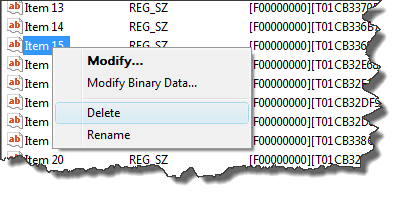
- Schließen Sie die Registrierung.
- Word erneut öffnen – In der Liste der zuletzt verwendeten Dokumente werden diese Dokumente nicht mehr angezeigt.